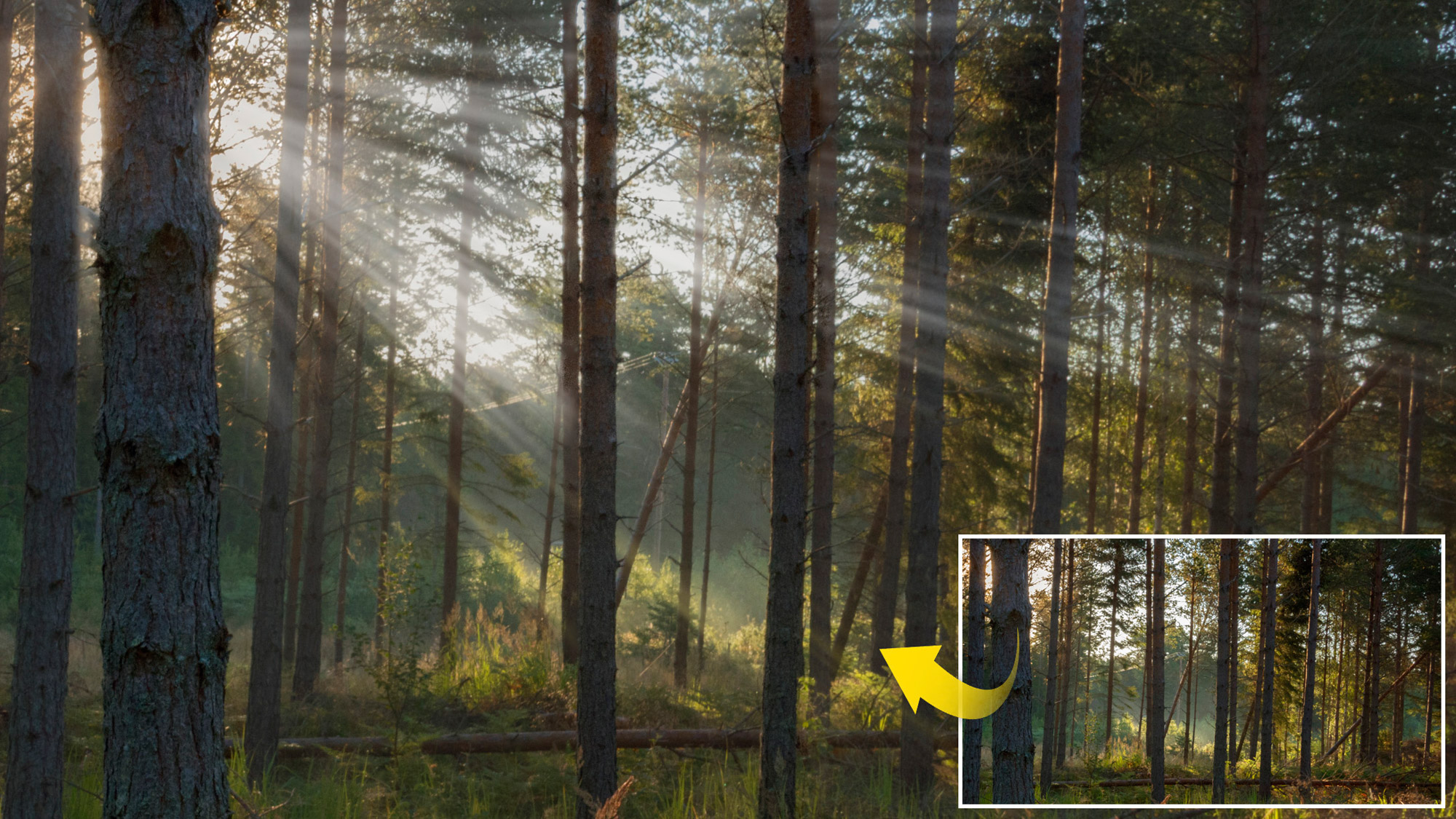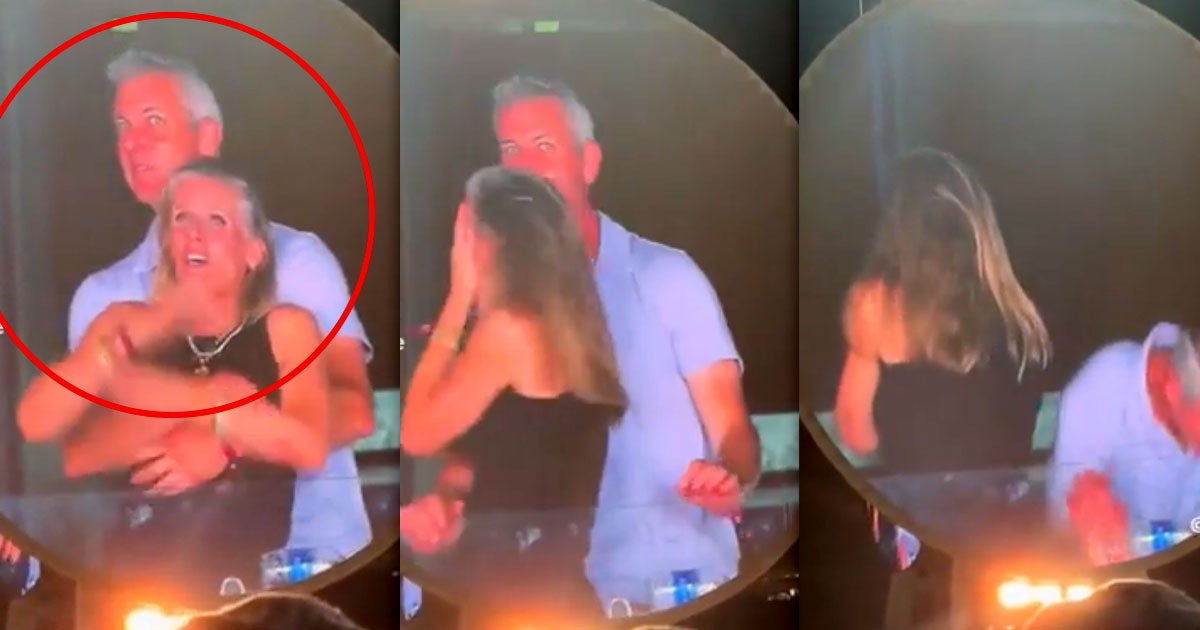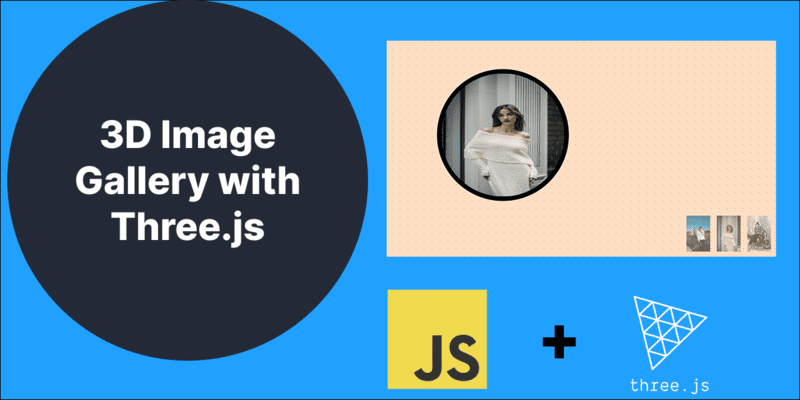Ajoutez des rayons de lumière atmosphérique à vos scènes forestières avec cette combinaison d'effets simples dans Affinity Photo
Il y a quelque chose de véritablement magique dans les rayons de soleil, surtout lorsqu'ils sont associés à une brume basse et une scène forestière. Si vous avez la chance de les capturer avec votre appareil photo, il est possible de prendre de superbes clichés même dans les forêts les plus banales. Sans la brume atmosphérique, ces scènes peuvent souvent paraître trop chargées, avec une abondance de détails mais sans composition claire pour attirer l'œil. Ainsi, la brume et le brouillard peuvent simplifier les scènes forestières en adoucissant les détails, estompant les paysages lointains et créant une sensation de profondeur. Bien sûr, rien ne vaut une sortie en forêt à la lumière matinale pour capturer de beaux rayons de lumière naturels. Mais si cela n'est pas possible, il existe des moyens de recréer cet effet dans Affinity Photo. Dans ce projet, nous allons vous montrer comment faire. Nous commencerons par une astuce simple pour sélectionner les zones claires de la scène, avant d'ajouter un effet de flou pour transformer ces zones en rayons de lumière. Ensuite, nous pourrons affiner l'effet en adoucissant les contours trop durs avec un autre filtre de flou. Enfin, nous utiliserons des masques de calque pour contrôler précisément où les rayons de lumière apparaissent, les tissant entre les arbres pour un effet plus naturel. Nous avons fourni le fichier rays_before.jpg dans les fichiers de départ (téléchargez-le ici), mais si vous utilisez votre propre image, il est préférable de choisir une scène rétroéclairée, avec le soleil bas en arrière-plan. Ainsi, l'effet reflète la direction de la lumière dans la scène originale. 1. Sélectionnez les zones claires Ouvrez l'image de départ ou une scène forestière de votre choix dans Affinity Photo (cela fonctionne mieux avec des images où le soleil brille à travers les arbres depuis l'arrière). Allez dans Sélection>Plage tonale>Sélectionner les zones claires. Une fois sélectionnées, appuyez sur Cmd/Ctrl+J pour copier les zones sélectionnées sur un nouveau calque. Appuyez sur Cmd/Ctrl+D pour désélectionner. 2. Utilisez le flou de zoom Nommez le nouveau calque 'rayons de lumière'. Allez dans Filtre>Flou>Flou de zoom. Augmentez le curseur de force du flou à 100. Initialement, l'effet de flou de zoom part du centre de l'image, mais vous pouvez cliquer n'importe où pour changer le point central. Ici, nous avons cliqué dans le coin supérieur gauche pour imiter la direction de la lumière du soleil. 3. Utilisez le flou gaussien Après avoir utilisé le filtre de flou de zoom, vous pouvez le réappliquer (cliquez pour définir le même point central) pour un résultat plus prononcé. Une fois fait, les rayons peuvent paraître trop nets et artificiels, nous devons donc les adoucir avec un autre filtre de flou. Cette fois, allez dans Filtre>Flou>Flou gaussien. Ajoutez un flou d'environ 3-5 pixels au calque. 4. Renforcez ou atténuez l'effet Si les rayons paraissent trop faibles, dupliquez le calque avec Cmd/Ctrl+J pour doubler la force de l'effet. Si cela paraît trop fort, vous pouvez également réduire l'opacité du calque pour ajuster jusqu'à obtenir la bonne quantité de lumière. Une fois satisfait, appuyez sur Cmd/Ctrl+E pour fusionner les calques en un seul calque de rayons. 5. Masquez les troncs Cliquez sur l'icône de masque dans le panneau des calques pour ajouter un masque au calque des rayons de lumière. Prenez l'outil Pinceau de sélection, cochez 'Alignement sur les bords' puis peignez sur le tronc d'arbre au premier plan pour le sélectionner. Passez à l'outil Pinceau et peignez en noir sur la zone sélectionnée pour masquer les rayons sur l'arbre au premier plan. 6. Estompez avec les courbes Sélectionnez le calque de fond puis cliquez sur l'icône d'ajustement dans le panneau des calques et choisissez Courbes. Faites glisser le point en bas à gauche de la ligne de courbe diagonale vers le haut légèrement comme indiqué, pour estomper les ombres. Faites glisser le point en haut à droite vers le bas pour estomper les zones claires. Cela réduit le contraste pour une atmosphère brumeuse. • Découvrez plus de nos tutoriels Affinity Photo Si vous avez aimé ce tutoriel mais souhaitez plus de puissance pour votre ordinateur portable, pourquoi ne pas consulter les meilleurs ordinateurs portables pour le retouche photo ? Si vous êtes vraiment motivé pour améliorer vos compétences, les cours de photographie en ligne pourraient être la solution. PhotoPlus : The Canon Magazine est le seul magazine mensuel en kiosque entièrement dédié à Canon, vous êtes donc sûr que le magazine est parfaitement adapté à votre système. Recevez la newsletter de Digital Camera World Les meilleures offres d'appareils photo, les tests, les conseils produits et les actualités photo incontournables, directement dans votre boîte mail ! Le rédacteur technique en chef de Digital Camera Magazine, PhotoPlus : The Canon Magazine et N-Photo : The Nikon Magazine, James est un photographe polyvalent exceptionnel avec une gamme enviable de compétences couvrant tous les genres photographiques. Que ce soit des techniques de flash comme les portraits stroboscopiques, des projets d'astrophotographie comme photographier les aurores boréales, ou transformer le son en art en faisant danser de la peinture sur des enceintes, les tutoriels et projets de James sont aussi créatifs que divertissants. C'est aussi un magicien des arts sombres de Photoshop, Lightroom et Affinity Photo, capable de véritables tours de magie dans la chambre noire numérique, ce qui fait de lui une des autorités majeures sur les logiciels et techniques de retouche photo. Vous devez confirmer votre nom d'affichage public avant de commenter Déconnectez-vous puis reconnectez-vous, vous serez alors invité à entrer votre nom d'affichage. Vidéo 110-bit vs 8-bit ? Qu'est-ce que c'est, et y a-t-il une vraie différence ? 2Obtenez 6 magazines photo pour £9.99 dans notre offre du Spring Bank Holiday ! 3Cette image primée prouve que les photographes peuvent capturer des clichés sublimes sans quitter leur jardin 4Ces 7 superbes offres Adorama Memorial Day sur les appareils photo ne peuvent pas être manquées 5Ne laissez pas vos meilleurs clichés dans l'ombre – dernière chance pour participer au Cewe Photo Award 2025